直近で行ったため、備忘録として残します。
前提
WindowsサーバAとWindowsサーバBの間で疎通ができないといった状況でした。
ただ、WindowsサーバAやWindowsサーバBは複数のIPアドレスを持っており、それぞれ異なるセグメントでした。
WindowsサーバA
- A-1セグメント 192.168.1.10/24
- A-2セグメント 192.168.2.10/24
- A-3セグメント 192.168.3.10/24
※ゲートウェイはそれぞれのセグメントのXXX.XXX.XXX.254/24、デフォルトゲートウェイはA-1
WindowsサーバB
- B-1セグメント 192.168.10.10/24
- B-2セグメント 192.168.20.10/24
- B-3セグメント 192.168.30.10/24
※ゲートウェイはそれぞれのセグメントのXXX.XXX.XXX.254/24、デフォルトゲートウェイはB-1
デフォルトゲートウェイは、A-1セグメントとB-1セグメントに設定
ここで、A-1やB-1同士でpingやRDPができることは確認。
やりたいことは、A-2とB-2、A-3とB-3を通信させたい。
確認1 Windowsファイアウォール
これは一番最初に確認します。(レイヤの下から確認するといったことを吹っ飛ばしますが、、)
疎通テストを行う前に、ここで引っかかっていると疎通テストの意味もないため、まず先に確認します。
手順としては、
1.「Windowsロゴマーク」+「R」ボタンで、”ファイル名を指定して実行”を呼び出し
2.「firewall.cpl」を入力しエンター
3. 表示された画面で当該IPおよびポート、ICMPが閉じているか、もしくはWindowsファイアウォールが無効であることを確認
とします。
確認2 固定ルート
こちらも設定してないと疎通テストの意味がないため、確認します。
今回、デフォルトゲートウェイは、A-1およびB-1となります。
その他セグメントで通信させたい場合、その他セグメントにあるゲートウェイを指定させてあげる必要があります。
~省略~
===========================================================================
固定ルート:
なし
~省略~
上記例だと固定ルートは入っていませんが、route add コマンドを使用し、
WindowsサーバAには、「B-2へ行くためには、A-2のゲートウェイである192.168.2.254を通ってね。」
WindowsサーバBには、「A-2へ行くためには、B-2のゲートウェイである192.168.20.254を通ってね。」
と設定します。A-3およびB-3も同様に設定します。
設定方法やコマンドの詳細はこちら
https://www.atmarkit.co.jp/ait/articles/0111/01/news002.html
確認3 ping -S
ここまで来たら、一旦疎通テストを行います。
今回の場合だと、WindowsサーバA上で、
と疎通テストすると、デフォルトゲートウェイであるA-1を通過して、B-2に疎通しようとしてしまうため、ping でもソースIPアドレスを指定します。
ここで、通信ができなかったら、B-2やA-2のゲートウェイ側で、ルーティング設定としているかなどネットワーク側を一度疑ってみてもいいと思います。また、ウィルスチェックで、ICMPを許可していない、ポート間にファイアウォールがあるなども確認が必要ですが、またの機会に。
以上、備忘録でした。












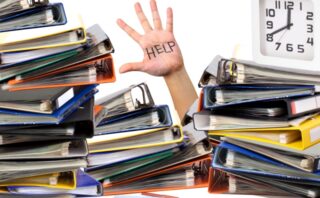





コメント